Как отвязать iphone от apple id если телефон не включается
Многие пользователи iPhone задают себе этот вопрос, и на то у них есть несколько весомых причин. Во-первых, это может понадобиться при освобождении адреса электронной почты для регистрации нового аккаунта. Во-вторых – при предпродажной подготовке устройства, в целях собственной безопасности, а также во избежании ненужного геморроя для вашего покупателя, которому неотвязанный айфон может очень сильно испортить радость от покупки .
Существует 2 основных способа отвязки:
- ручное изменение данных через iTunes в меню управления аккаунтом;
- создание обращения в службу поддержки Apple.
Первый способ. Отвязка через iTunes
Практика показывает, что отвязка и привязка необходима людям, которые меняют iPhone, как перчатки. Как известно, однажды приобретенное приложение можно установить всего на 5 устройств, а потом его придется покупать заново. Чтобы избежать лишней траты денег, можно просто отвязать старый неиспользуемый смартфон через iTunes, а вместо него привязать новый. Вот и всё! Экономим деньги и упрощаем себе жизнь с помощью нескольких кликов.
Кроме того, иногда iTunes выдает ошибку. Это происходит в определенных случаях, закономерность которых известна лишь самому «тунцу». В описании ошибки сказано, что модель смартфона должна быть активирована. Дескать, он уже привязан к какой-то почте и имеет идентификатор, но процедуру нужно повторить. Чтобы избавиться от этой ошибки и спокойно войти в iTunes, нужно полностью выполнить процедуру отвязки. Как же это сделать?
Вот что для этого понадобится:
- компьютер (Mac/ПК);
- iPhone, который нужно отвязать;
- подключение к сети Интернет.
На самом деле, в процедуре отвязки нет ничего сложного:
- Сначала открываем само приложение на компьютере, входим со своим Apple ID.

- Потом заходим в iTunes Store.
- Листаем окно магазина в самый низ и видим там пункт меню «Учетная запись».

- Нажимаем на «Управление устройствами», а после кликаем «Удалить» и «Готово».


Если вы планируете расстаться со своим яблочным товарищем, то на этом процедура отвязки закончена, а если хотите привязать новый Apple ID, то выполняем дальнейшие шаги.
5. Кликаем «отредактировать на appleid.apple.com.» после чего веб-браузер откроет сайт где, после выбора страны и авторизации, вы сможете внести необходимые коррективы.




Новый адрес электронной почты обязательно должен быть настоящим и активным, ведь процедура отвязки должна быть подтверждена. Ссылка для подтверждения будет в письме, которое и придет на новую почту.
А здесь вы можете прочитать как создать Apple ID без привязки кредитной карточки
Не стоит забывать и о том, что перед продажей любого устройства Apple его обязательно нужно отвязать от Apple ID. Во-первых, это спасет от несанкционированного доступа к личным данным со стороны нового владельца. Во-вторых, это даст новому владельцу доступ ко всем функциям смартфона, и он не будет недоволен покупкой.
Второй способ. Обращение в службу поддержки
Этот способ более длинный и сложный, но у него есть свои преимущества. Он становится единственным, если у Вас нет доступа к персональному компьютеру и, соответственно, к iTunes. Кроме того, если Вы хотите удалить Apple ID «с концами», без шанса на восстановление, то это можно будет сделать только через техподдержку.
Итак, как же отвязать Айфон от Apple ID через службу поддержки? Нелегко, но вполне реально:
- Заходим на сайт http://apple.com/support/feedback/.
- Заполняем поля, которые нам предлагаются (с пометкой «required» – обязательные).
- Нажимаем на кнопку отправки запроса «Submit Suggestion».

Теперь разберемся с тонкостями заполнения анкеты:
- Электронную почту указываем настоящую – именно ту, на которую и зарегистрирован Apple ID.
- В блоке «Subject» (тема обращения) пишем какую-нибудь фразу в духе: «I wanna delete my Apple ID».
- В блоке «Comment» пишем более-менее подробное письмо о том, зачем мы вообще хотим удалить аккаунт. Заявки без объяснения причины одобряются крайне редко, поэтому здесь нужно постараться. Можете написать, что хотите подарить телефон брату, либо просто выставить на продажу.
Не следует честно писать о том, что Вы просто хотите зарегистрироваться заново. Модераторы могут счесть эту причину недостаточно весомой, следствием чего будет отказ в отвязке. Зато можно сослаться на причины личного характера – это срабатывает намного чаще. Если Ваших знаний английского языка не хватает для создания внятного комментария, то просто напишите его на русском и переведите через Google Translate. Используйте короткие сухие фразы, и модератор Вас поймет.
Ждать ответа придется долго. Иногда – несколько дней, иногда – несколько недель. Рано или поздно на электронную почту, которая была указана при создании обращения, придет ответ. Это либо отказ (реже), либо ссылка на отвязку (намного чаще).
Вот и всё. Как видим, процедура длинная и не очень простая, зато она позволяет удалить Apple ID окончательно и бесповоротно. Иногда это бывает полезно – например, если Вы не можете контролировать свои расходы на приложения или дарите iPhone ребенку, которого по понятным причинам нельзя пускать в AppStore.
В качестве вывода
Отвязать iPhone от Apple ID вручную занимает несколько минут, а отвязка через службу поддержки – несколько дней. Тем не менее, каждый из вариантов может быть полезен в определенных случаях. Как видите, процедура не очень сложная, и всё, чего она от вас требует – минимальные усилия.
На этом пожалуй все, в следующий раз будем учиться отвязывать iPhone от iCloud.
P.S. Если статья вам помогла, поблагодарите пожалуйста автора нажав одну из кнопочек внизу!
Как отвязать айфон от Apple ID
Вторичный рынок продажи iPhone растет с каждым днем, в связи с чем все чаще появляются вопросы в интернете о том, как отвязать айфон от Apple ID, и что для этого необходимо. Если вы приобретаете б/у iPhone, рекомендуем вам ознакомиться с данной инструкцией, чтобы не получить в руки так называемый «кирпич».


Чтобы отвязать айфон от Apple ID, вам необходимо воспользоваться одним из перечисленных ниже способов:
Отключить аккаунт в своем iPhone
Заходите в «Настройки» вашего аппарата и выбираете вкладку iCloud. Здесь переключаете ползунок «Найти iPhone» в не активное состояние. При выполнении данной операции система запросит подтверждение защитного кода. Введите его, чтобы подтвердить действие. Далее в самом низу экрана нажмите пункт «Удалить учетную запись». На экране смартфона появится дополнительное окошко с подтверждением выбора. Выберите пункт «Удалить с iPhone», чтобы полностью удалить учетную запись Apple ID с данного аппарата вместе со всеми данными. Учтите, что информация будет полностью стерта с вашего устройства (фотографии, сообщения, видео и т.д.)
Данные удалены только с вашего аппарата, но часть информации все же хранится в облачных серверах Apple под вашей учетной записью. Чтобы удалить полностью все данные, зайдите в iCloud.
Удаление устройства из iCloud (если разбит экран)
Это единственный вариант, если экран на iPhone разбит, так как нам потребуется другое устройство для этого метода. Если вам нужна замена экрана айфон и отзывы реальных клиентов то ознакомьтесь с информацией.
Зайдите с компьютера или планшета на официальный портал www.icloud.com и авторизуйтесь под своими учетными данными (Apple ID и пароль). Выберите вкладку «Найти iPhone» и в появившемся списке выберите свое устройство. Если в данный момент ваш IPhone не подключен к интернету и в списке не отображается как активное устройство, то нажмите вкладку «Удалить из «Найти iPhone»». Если же в данный момент устройство подключено к сети и в онлайне, то кликните по вкладке «Стереть iPhone». Для подтверждения операции вам необходимо нажать на пункт «Удалить из учетной записи» в появившемся контекстном меню. Данный способ подходит для пользователей, у которых нет на руках iPhone, но есть возможность авторизоваться под своим Apple ID, который привязан к конкретному аппарату.
Отключение аккаунта в iPhone, если стоит iOS 9 и выше
Для обладателей iOS версии 9 и выше процесс отключения ID немного другой, если сравнивать с вариантом №1 в данном материале. Откройте пункт «Настройки» на своем аппарате и перейдите во вкладку «iCloud». В списке Apple ID выберите нужный и кликните по нему. Подтвердите вход вводом пароля от учетной записи.
Далее найдите вкладку «Устройства» и выберите необходимый аппарат из общего списка. Кликните по нему и нажмите пункт «Удалить из учетной записи». На этом процесс удаления и отвязки конкретного Apple ID для данного смартфона завершен. Способ актуален для устройств, которые работают на базе iOS 9 и выше.
В целом процесс отвязки iPhone от Apple ID не сложный, но требует четких пошаговых действий от пользователя. Учтите, что в зависимости от версии iOS пункты меню могут меняться.
Как iPhone отвязать от Apple ID
Apple ID – учётная запись Apple – необходима для полноценного использования iPhone. Но она очень жёстко привязывает аппарат к его владельцу, знающему пароль и данные для доступа. Активировать учётную запись можно только на «чистом» iPhone, где нет других учётных записей Apple ID.
Когда бывает нужно удалить Apple ID? Как правило, в двух случаях. Первый – когда вы продаёте свой iPhone и очищаете его от личной информации. Второй – если вы приобрели подержанный iPhone с чужой учётной записью.
Как отвязать iPhone от Apple ID перед продажей?
Если вы – добросовестный продавец, то перед продажей подготовите свой iPhone, очистив его от своей учётной записи. Это также гарантирует, что ваша личная информация не попадёт в чужие руки.
- Итак, первое, что вы делаете – это открываете iTunes и заходите в меню редактирования учётной записи, как показано на скриншоте. Мы рассматриваем ситуацию с iPad, но iPhone открепляется точно так же.

- Следующий шаг – найти в аккаунте iTunes раздел Manage Devices.
- Там вы находите нужное вам устройство.
- Нажмите Remove, чтобы удалить устройство из вашего аккаунта. Будьте осторожны: никаких подтверждений после нажатия кнопки Remove не требуется. Устройство удаляется из вашего списка сразу.
- После этого можно смело удалять аккаунт на самом iPhone и обзаводиться новым.

Как быть, если вы приобрели iPhone с чужим Apple ID?
Ситуация в этом случае несколько сложнее. Теоретически вы могли бы сами совершить все вышеописанные действия, но вот загвоздка! – для этого нужно знать данные доступа к Apple ID. Лучше всего связаться с продавцом. Но он может и не захотеть дать вам пароль (особенно если сам продолжает пользоваться устройствами Apple со старым аккаунтом). В наиболее сложном случае он сам его не знает.
В этом случае может помочь только прямое обращение в Apple. Но компания потребует подтверждения, что вы действительно приобретали этот iPhone.
Для этого вам понадобится количество информации, достойное Кафки:
- Необходимо предъявить Apple коробку от iPhone, на которой IMEI и серийный номер совпадают с таковыми на самом iPhone, а также товарный чек.
- Разумеется, пересылать всё это обычной почтой не придётся, достаточно фотографии, на которой iPhone, коробка и чек (а также аксессуары, при их наличии) изображены одновременно. Но никто не гарантирует, что поддержка Apple вообще пойдёт вам навстречу.
Совет, полезный не для всех
Впрочем, всех этих действий можно избежать, если перед покупкой iPhone с рук настоять на том, чтобы продавец провёл все нужные процедуры сам. Возможно, он захочет дополнительных денег за эти действия. Но это разумная переплата. Так вы точно будете знать, что ваш iPhone не был потерян или украден, вы приобрели его у законного владельца. Если же нет, надеемся, что наши советы помогли вам.
Как отвязать Iphone от Apple ID?
При продаже смартфона каждому пользователю необходимо отвязать свой гаджет от специального сервиса, который ограничивает его возможности. В противном случае новый пользователь не сможет в полной мере использовать весь функционал гаджета. Кроме того, такая процедура может понадобится владельцу устройства, например, для освобождения адреса электронной почты и регистрации нового аккаунта. На данный момент есть всего два варианта отвязки телефона от сервиса Apple: можно обратиться в службу поддержки или внести изменения вручную при помощи iTunes. О том, как отвязать Iphone от Apple правильно, мы поговорим далее.
Служба поддержки
Это самый сложный и долгий способ, но он имеет свои определенные преимущества, ведь это единственный вариант проведения операции, если нет возможности воспользоваться компьютером или необходимо полностью удалить аккаунт без возможности восстановления.

Процесс «отвязки» в данном случае происходит следующим образом:
- Надо зайти на страницу apple.com/support;
- Заполнить все поля анкеты;
- Отправить анкету нажатием «SubmitSuggestion».
Также, стоит отметить, что при отвязке Айфона есть определенные требования при заполнении анкеты:
- электронная почта указывается та, на которую регистрировался Apple ID;
- в строку «Subject» надо вписать любую фразу о том, что вы хотите удалить;
- «Comment» — поле, в котором необходимо написать короткое письмо о том, почему желаете удалить приложение.В письме можно указать любые причины, например, что вы хотите подарить смартфон или продать его.
Если долго ответа нет, то не переживайте, он может прийти и через несколько недель. Ответ отправляют на почту, которая указывается при создании обращения. В письме будет или отказ или ссылка на отвязку. На этом весь процесс заканчивается, а после перехода по ссылке Apple ID удаляется окончательно.
Удаление через iTunes
Чтобы удалить Apple ID при помощи специального приложения iTunes вам понадобиться:
- компьютер;
- Айфон;
- подключение к сети Интернет.
Сам процесс достаточно простой, не требует особых знаний и не занимает много времени. Чтобы провести данную процедуру вам необходимо сделать следующее:
- запустить приложение на личном компьютере;
- открыть Apple ID;
- зайти в iTunesStore;
- опуститься вниз страницы и найти «Учетная запись»;
- нажать «Управление устройствами», затем «Удалить» и последним выбрать «Готово».

На этом весь процесс заканчивается, как видно, он занимает считанные минуты и не вызывает каких-либо трудностей.
Привязываем новый телефон
Если вы хотите привязать новый ID, тогда необходимо будет провести дополнительные операции. На appleid.apple.com необходимо нажать кнопку «Отредактировать». После этого браузер откроется там, где после авторизации и выбора страницы владелец Айфона может внести все необходимые для себя корректировки. Новая электронная почта должна быть активной и настоящей, поскольку процесс привязки обязательно подтверждается. Ссылка на подтверждение приходит письмом, которое отправляется на почту.

Следует отметить, что перед тем, как продать любое устройство Apple, обязательно нужно его отвязать от Apple ID. Это позволяет сохранить личные данные от несанкционированного доступа со стороны новых владельцев. Также, это позволяет новым владельцам получить доступ к различным функциям своего смартфона.
Привязка и отвязка гаджетов, в том числе и Айфона, является необходимостью для каждой модели Apple. Приобретенное приложение может устанавливаться на пять устройств. Если надо больше, то придется снова его покупать. Дабы сократить свои траты, можно отвязать старый телефон и привязать новый. Также, такая процедура может помочь в том случае, если iTunes выдал ошибку.
Как узнать Apple ID — все способы
Что представляет собой Apple ID? Это учетная запись, используемая в устройствах от Apple для авторизации в iCloud, AppStore и прочих сервисах. Как узнать Apple ID? Если вы умудрились забыть этот идентификатор, мы поможем вам его вспомнить. Тем более что в смартфонах и планшетах он прописан буквально повсюду. Также мы расскажем, как уточнить Apple ID на заблокированных устройствах, и научим вас восстанавливать пароль от своей учетной записи.
Что делать, если забыл Apple ID
Забыть свой Apple ID сложно, так как он в точности повторяет электронный почтовый ящик пользователя. Поэтому самый простой способ узнать Apple iD – вспомнить адрес своей электронной почты. Если же вы по каким-то причинам не можете вспомнить адрес своего ящика, возьмите в руки iPad/iPhone и зайдите в настройки iCloud – именно здесь вы и увидите наименование своей учетной записи.
Как еще можно узнать свой Apple ID? Еще один простой способ – заглянуть в AppStore. Запускаем приложение, спускаемся в самый низ и видим здесь свой идентификатор. Если вы уже успели удалить свою учетную запись из устройства, вполне возможно, что данные о ней остались в программе iTunes – запускаем программу, проходим в раздел «iTunes Store» и ищем Apple ID.
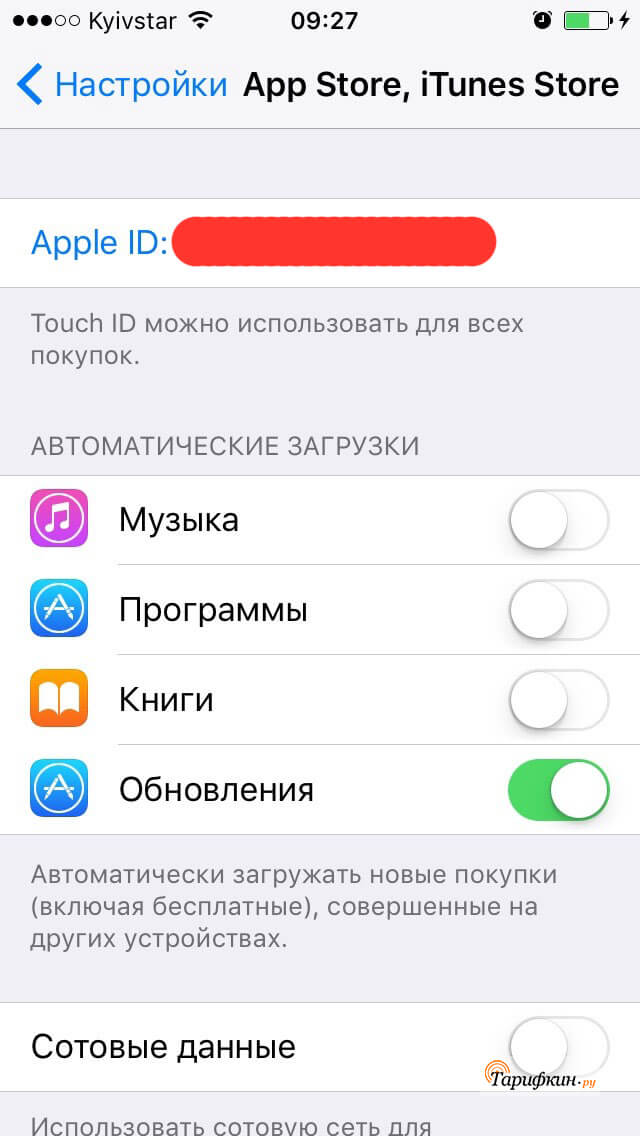
Аналогичным образом можно посмотреть Apple ID в уже установленных программах, воспользовавшись пунктом «Мои программы» в iTunes – вызовите сведения о любом приложении, где вы увидите имя и логин покупателя.
Как узнать пароль от Apple ID
Мы уже знаем, как узнать Apple ID. Но как вспомнить пароль от своей учетной записи? Для этого мы можем предложить сразу три решения:
- Послать запрос в Apple – сопряжено с длительным ожиданием и необходимостью подтверждения факта легальной покупки устройства;
- Восстановить пароль путем ответа на контрольные вопросы – эти вопросы задаются еще на этапе регистрации учетной записи. Ответьте на вопросы, и вы сможете задать другой пароль;
- Восстановить пароль по почте – запросите восстановления пароля, пройдите по ссылке в полученном письме и задайте новый пароль взамен старого.
Самыми простыми являются последние два решения – они не требуют длительного ожидания.
Как узнать Apple ID на заблокированном iPhone или iPad
Для того чтобы отвязать текущую учетную запись, нужно знать ее пароль. То же самое необходимо для разблокировки заблокированного устройства. Как узнать Apple ID на заблокированном iPad или iPhone? Если вы умудрились купить заблокированное устройство, мы можем вам только посочувствовать – скорее всего, вы стали жертвой мошенников.
У вас есть два выхода:
- Отыскать предыдущего владельца (что чаще всего невозможно);
- Узнать Apple ID по IMEI.
Как узнать Apple ID по IMEI и для чего это нужно? Все дело в том, что получив данные об Apple ID, можно попробовать написать письмо предыдущему владельцу с просьбой выслать пароль от учетной записи – иногда это срабатывает. Для того чтобы получить информацию по IMEI, нужно знать номер UDID – его можно подсмотреть в свойствах драйвера при подключении устройства к компьютеру. Заходим в свойства драйвера, выбираем пункт «Путь к экземпляру устройства» — номер UDID будет указан после USBVID_05AC&PID_12A8 (здесь будет размещена длинная последовательность букв и цифр.
Для получения Apple ID по IMEI необходимо воспользоваться специальными сервисами, которые выдают информацию по IMEI и UDID. Процедура платная и дорогостоящая, поэтому лучше всего не покупать заблокированные или б/у смартфоны и планшеты Apple у сомнительных лиц – с такими устройствами возможны любые проблемы.
Как узнать Apple ID на компьютере Mac
Вызовите меню Apple и пройдите в «Системные настройки». Кликните по значку iCloud – здесь будет прописан ID пользователя. Также можно заглянуть в «Учётные записи интернета» или запустить iBooks, подсмотрев ID в меню «Магазин – Посмотреть мою учётную запись». Идентификатор прописан и ещё в одном месте – в iTunes, в меню «Учётная запись».
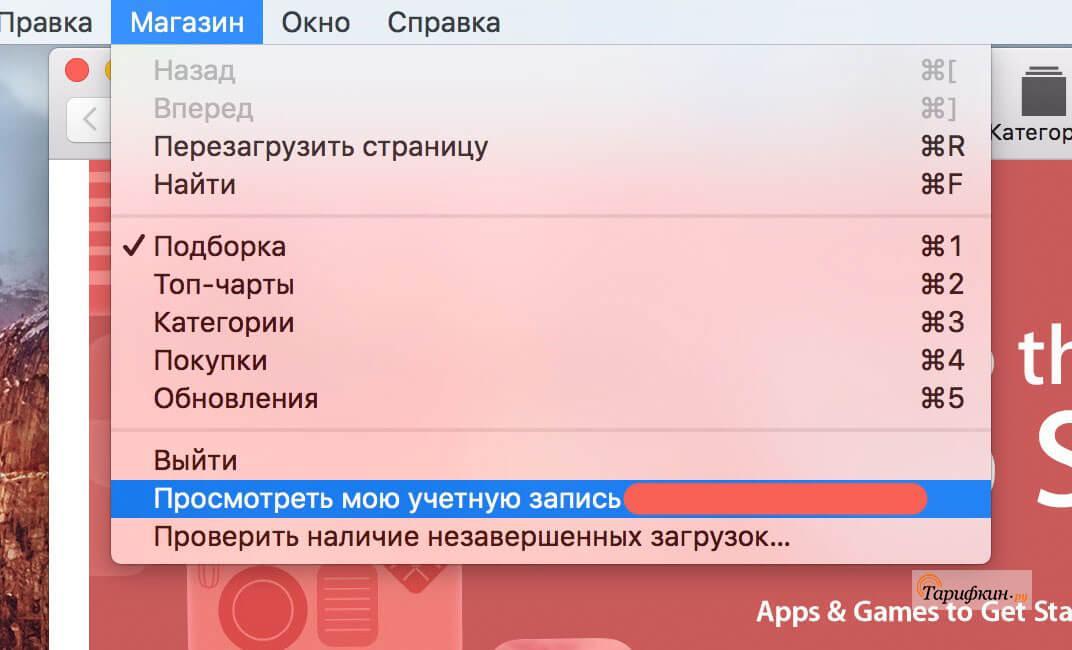
Как узнать Apple ID на компьютере Windows
Здесь всё просто – запускаем iTunes и отправляемся в меню «iTunes Store — Просмотреть мою учётную запись». Именно здесь будет прописан Apple ID.
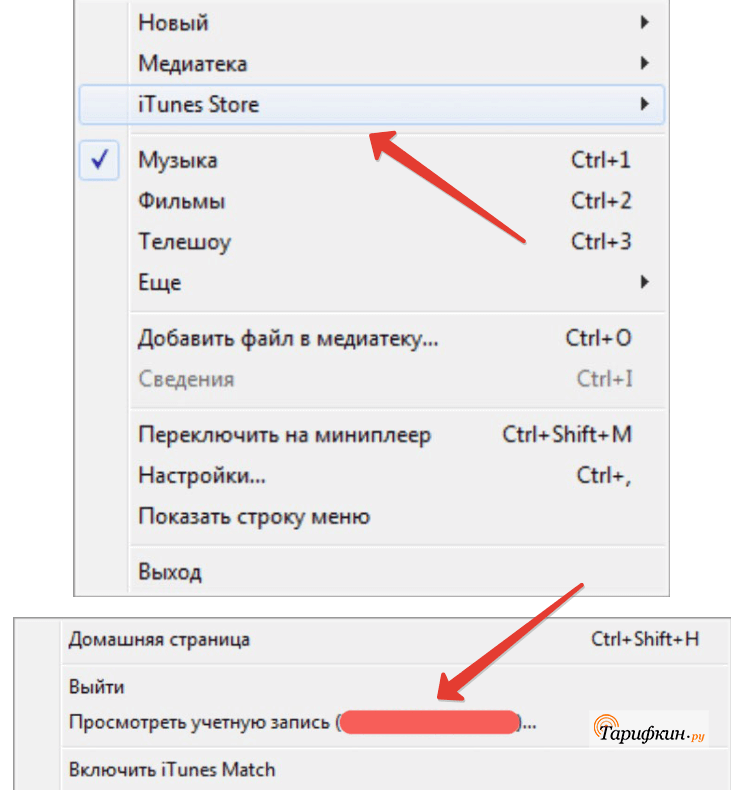
Как узнать Apple ID предыдущего владельца
Вам достался б/у смартфон или планшет и вы хотите узнать Apple ID предыдущего владельца? Если он не удалил данные из проданного или подаренного вам устройства, вы сможете уточнить Apple ID в настройках iCloud или в магазине AppStore, действуя согласно вышеописанным инструкциям. Если же никаких данных нет, придется найти предыдущего владельца, потребовать у него отключить функцию «Найти iPhone» и отвязать текущую учетную запись.
Если предыдущий владелец пользовался функцией «Найти iPhone», то на вашем устройстве будет включена блокировка активации – вы не сможете активировать его под своей учетной записью.
Если ничего не выходит
Если вы пытаетесь вспомнить Apple ID на собственном заблокированном iPhone/iPad, но ничего не получается, обратитесь в техническую поддержку Apple. От вас потребуются сканы чеков и документов на ваше устройство. После проверки всех данных техническая поддержка произведет сброс Apple ID и пароля на вашем устройстве – эта процедура может занять 2-3 недели.
Источник http://remonts-acer.ru/stati/kak-otvyazat-iphone-ot-apple-id-esli-telefon-ne-vklyuchaetsya.html
Источник http://tarifkin.ru/mobilnye-os/kak-uznat-apple-id-vse-sposoby
Источник
Источник